¡La mejor plataforma de administración que ha podido crear Facebook!
Con esta nueva plataforma Facebook nos ha facilitado el trabajo a todos los Commmunity Manager y Social Media.
En la versión para computador podrás editar títulos y descripciones de video, eliminar publicaciones, publicar y reprogramar publicaciones redactadas y crear nuevas publicaciones. ¡Todo desde un solo sitio!. Es importante aclarar que algunas funciones están limitadas en la aplicación móvil.
Veamos un poco de esta herramienta:
Como es una herramienta bastante amplia, en este artículo solo veremos como publicar y programar una publicación en facebook e instagram desde un solo lugar, ¡iniciemos!.
¿Cómo publicar un post de Facebook desde Creator Studio?
- Ingresa a tu perfil en facebook con el cual administras tu fanpage o el de tus clientes.
Una vez hayas ingresado dirígete a esta ruta https://business.facebook.com/creatorstudio, inmediatamente ingresarás a esta maravillosa herramienta.

- Comencemos creando un post en Facebook.
Para esto debemos presionar el botón que está a la izquierda “Crear publicación”. Aquí encontrarás todas las clases de publicaciones que puedes realizar (post, video, varios videos, trasmisión en vivo y publicación de videos para varias páginas).
Para este ejemplo vamos a elegir la primera opción y subiremos un post.
Inmediatamente a la izquierda aparecerá la ventana con las herramientas que ya todos conocemos al momento de subir un post. Realmente Facebook lo ha hecho fácil para nosotros.
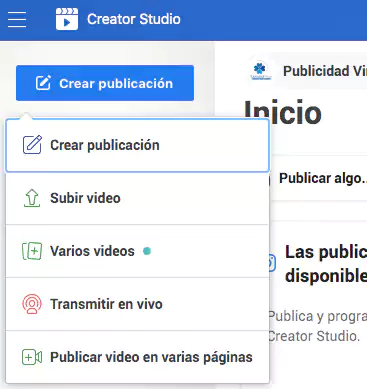
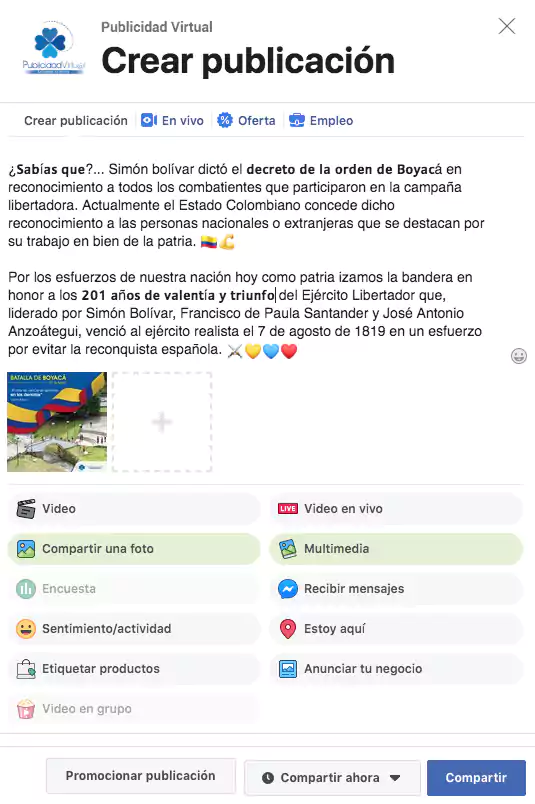
Inmediatamente a la izquierda aparecerá la ventana con las herramientas que ya todos conocemos al momento de subir un post. Realmente Facebook lo ha hecho fácil para nosotros.
Programemos este post para nuestro ejemplo.
Ahora elijamos la fecha en la que deseamos que se publique, ingresa a “Compartir ahora” y aparecerán estas opciones:
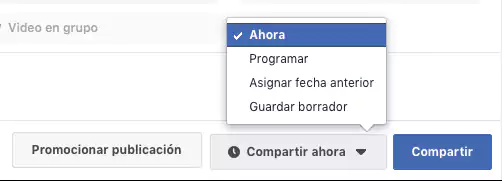
Elegimos la fecha y hora en la cual deseamos que figure nuestro post y presionamos el botón “Programar”.
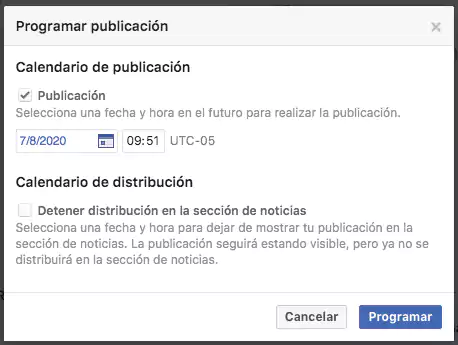
Una vez se cierre la ventana emergente, debes presionar en “Programar publicación” para que finalice el proceso de programación.
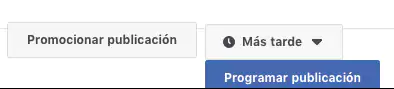
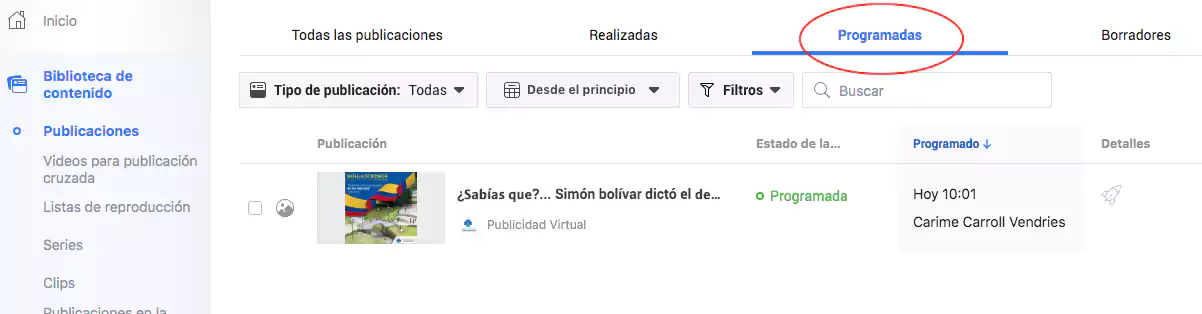

¿Cómo publicar un feed de Instagram desde Creator Studio?

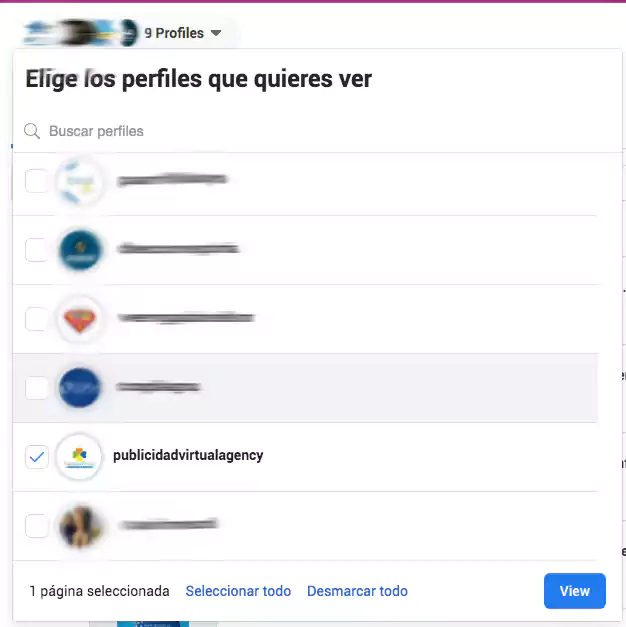
3. Ingresa a “Crear publicación” y selecciona “Feed de Instagram”.
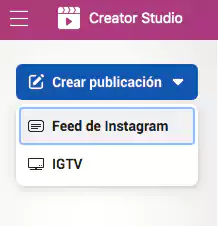
4. Inmediatamente se activará una ventana similar a la que vimos previamente para publicar en Facebook.
Subimos la imagen y contenido que deseamos publicar, como siempre lo hemos hecho.
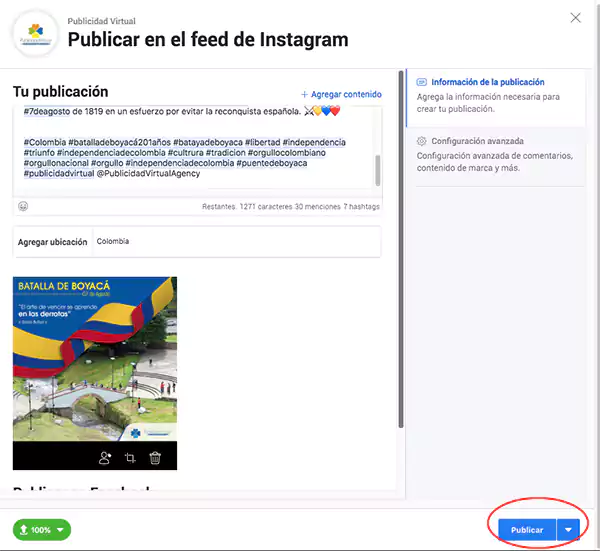
5. Ahora programemos nuestro feed, ingresando al botón “Publicar” y seleccionando “Programar”.
Aquí podremos elegir la hora y fecha en la cual deseemos que se publique nuestro feed.
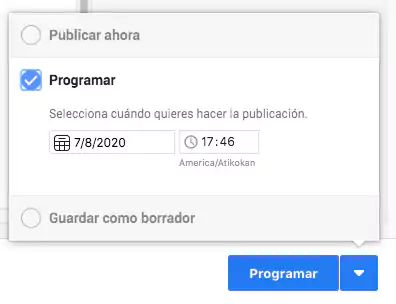
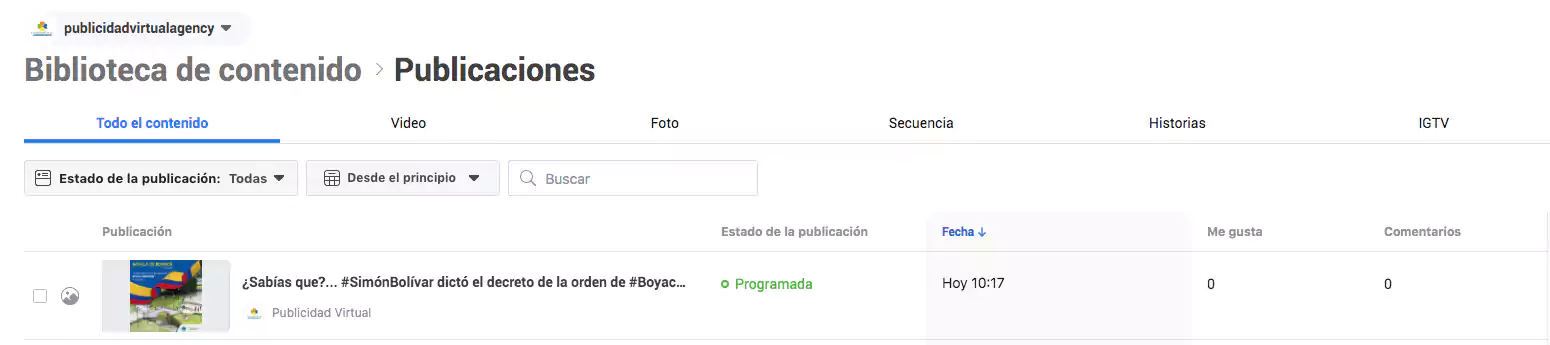
7. Si deseas hacer alguna modificación, solo debes seleccionar el post y se activarán todas las acciones que puedes hacer con este, entre ellas la opción de “editar”.
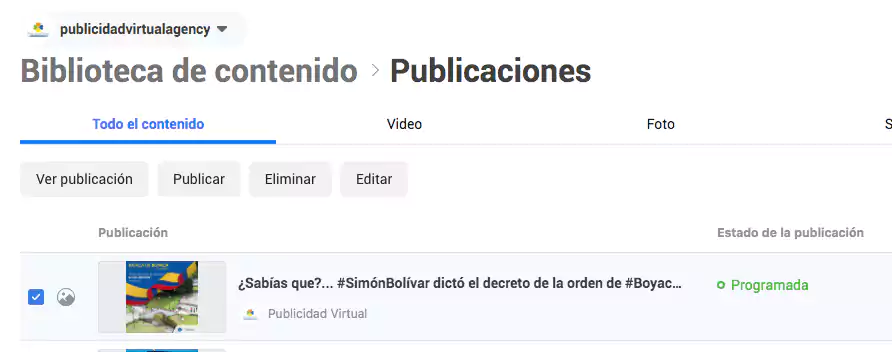
Solo podrás hacer modificación del contenido. La herramienta aún no permite realizar cambios en la imagen empleada dentro del feed, como lo permite Facebook aún después haber publicado.
Esta es una función que todos los community manager y social media extrañamos en Instagram. Plataforma que frente a un error en la imagen nos lleva a borrar y tener nuevamente que hacer su publicación desde cero. Perdiendo los me gusta y comentarios que había en esta. Esperemos que pronto Facebook nos brinde en Instagram esta opción tan importante.
Deseamos que esta breve visita por Creator Studio haya sido de gran ayuda para ti. Esta herramienta te brinda múltiples opciones.
Escríbenos si deseas que ampliemos información sobre esta herramienta u otras que faciliten tu trabajo.
solicitudes@publicidadvirtual.com.co
Whatsapp: 317 669 6319 – 301 5354113

